반응형
사진 혹은 이미지 크기 조절
1) 이미지 크기 조절 메뉴
(1) 메뉴 항목 - 이미지 - 이미지 크기 선택한다.

(2) 이미지 크기 - 세부 항목을 선택한다.

- 픽셀, 인치, 센티미터, 밀리미터, 포인트 등 단위 선택
- 링크 아이콘 강조 표시 - 폭을 입력하면 높이는 자동 변경된다.
- 리샘플링 선택 - 크기를 조정하는 과정에서 픽셀을 추가로 만들거나 픽셀을 삭제하는 것을 의미
(해상도는 인쇄에만 관련되고, 웹 이미지에는 적용되지 않는다.)
모두 입력 후, 확인을 클릭한다.
2) 자르기
(1) 자르기 도구 선택 - 모양 비율 변경
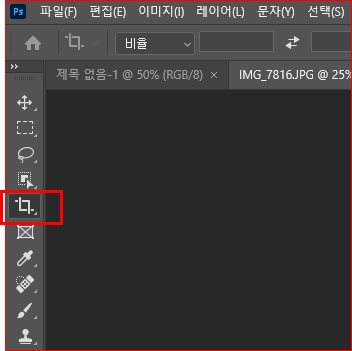
(2) 모서리를 마우스로 잡고 드래그한다.

(3) 모양 비율 유지하려면 Shift 누른 채 드래그하면 된다.
반응형